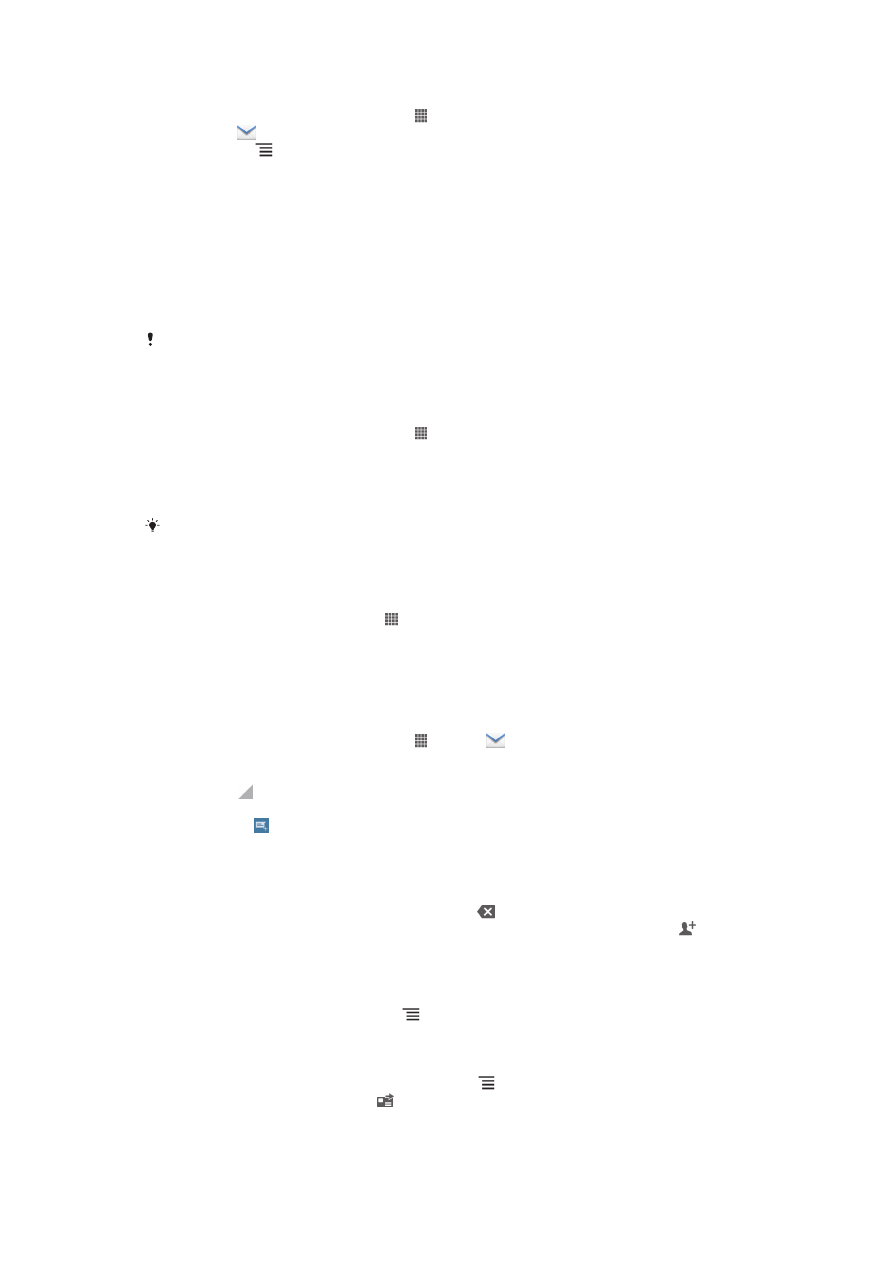
Utilisation d'email
Créer et envoyer un e-mail
1
Dans votre Écran d’accueil, tapez sur puis sur
. La boîte de réception de
votre compte e-mail par défaut s'affiche. Si vous souhaitez utiliser un autre
compte e-mail que vous avez installé sur votre téléphone, tapez sur la barre
contenant , puis sélectionnez le compte depuis lequel vous souhaitez envoyer le
message.
2
Appuyez sur .
3
Tapez sur
À et commencez à saisir l'adresse e-mail du destinataire. Des
correspondances s'affichent dans une liste dynamique. Tapez sur l'adresse
concernée ou tapez l'adresse email complète. Pour ajouter d'autres destinataires,
saisissez une virgule ( , ) ou un point virgule ( ; ), puis commencez à saisir un autre
nom. Pour supprimer un destinataire, tapez sur .
4
Pour sélectionner une adresse e-mail enregistrée dans vos contacts, tapez sur ,
puis recherchez et cochez la case en regard d'un champ de destinataire. Pour
ajouter plusieurs destinataires, cochez les cases des destinataires concernés.
Lorsque vous avez terminé, tapez sur
Terminé.
5
Tapez sur le champ Objet, puis saisissez l'objet de l'e-mail.
6
Pour joindre un fichier, appuyez sur , puis tapez sur
Joindre un fichier.
Sélectionnez le type de fichier, puis tapez sur le fichier que vous souhaitez joindre
dans la liste qui apparaît.
7
Tapez sur le champ de texte du corps, puis saisissez le texte de votre message.
8
Pour ajouter des champs Cc/Bcc, appuyez sur , puis tapez sur
Ajouter Cc/CCi.
9
Pour envoyer l'e-mail, tapez sur .
54
Il existe une version Internet de cette publication. © Imprimez-la uniquement pour usage privé.
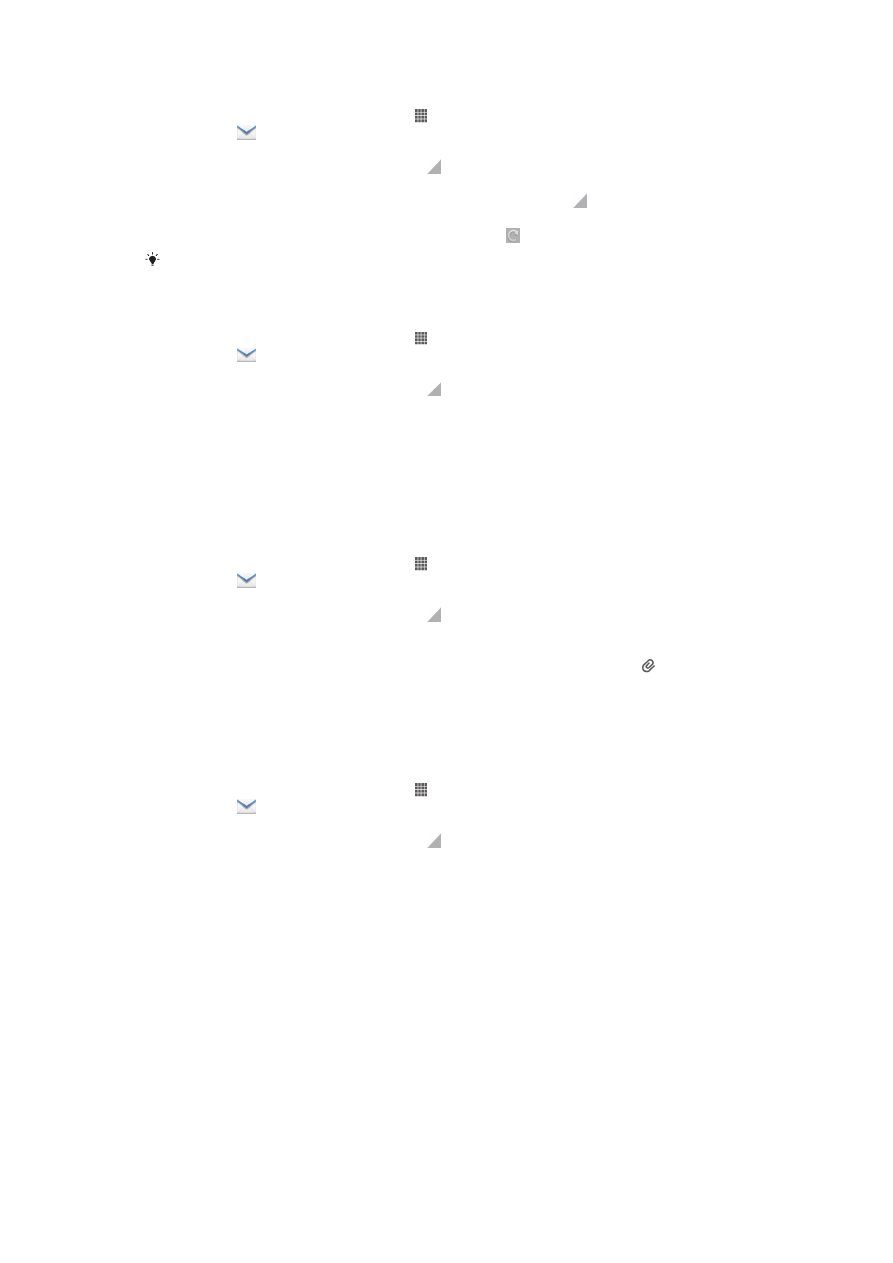
Pour recevoir des emails
1
Dans votre Écran d’accueil, tapez sur .
2
Tapez sur
. La boîte de réception de votre compte e-mail par défaut s'affiche.
3
Si vous souhaitez vérifier un autre compte e-mail que vous avez installé sur votre
téléphone, tapez sur la barre contenant , puis sélectionnez le compte depuis
lequel vous souhaitez vérifier le message. Si vous souhaitez vérifier tous vos
comptes e-mail en même temps, tapez sur la barre contenant , puis sur
Vue
combinée.
4
Pour télécharger de nouveaux messages, tapez sur .
Si vous avez défini un compte e-mail d'entreprise, vous pouvez régler la fréquence de
vérification sur
Automatique (Push).
Pour lire vos emails
1
Dans votre Écran d’accueil, tapez sur .
2
Tapez sur
. La boîte de réception de votre compte e-mail par défaut s'affiche.
Si vous souhaitez vérifier un autre compte e-mail que vous avez installé sur votre
téléphone, tapez sur la barre contenant , puis sélectionnez le compte depuis
lequel vous souhaitez vérifier le message.
3
Dans la boîte de réception, faites défiler l'écran vers le haut ou vers le bas puis
tapez sur l'email que vous souhaitez lire.
4
Dans le champ de texte du corps, écartez deux doigts ou joignez deux doigts
pour zoomer en avant ou en arrière.
5
Utilisez les flèches avant et arrière pour lire votre prochain message ou votre
message précédent.
Pour visualiser une pièce jointe de message email
1
Dans votre Écran d’accueil, tapez sur .
2
Tapez sur
. La boîte de réception de votre compte e-mail par défaut s'affiche.
Si vous souhaitez vérifier un autre compte e-mail que vous avez installé sur votre
téléphone, tapez sur la barre contenant , puis sélectionnez le compte depuis
lequel vous souhaitez vérifier le message.
3
Recherchez et tapez sur le message que vous souhaitez dans votre boîte de
réception. Les e-mails accompagnés de pièces jointes sont identifiés par .
4
Tapez sur l'onglet des pièces jointes dans le corps de l'e-mail. Toutes les pièces
jointes s'affichent dans une liste.
5
Tapez sur
Charger sous une pièce jointe.
6
Une fois la pièce jointe téléchargée, tapez sur
Afficher ou sur Enregistrer.
Pour enregistrer l'adresse email d'un expéditeur dans vos contacts
1
Dans votre Écran d’accueil, tapez sur .
2
Tapez sur
. La boîte de réception de votre compte e-mail par défaut s'affiche.
Si vous souhaitez vérifier un autre compte e-mail que vous avez installé sur votre
téléphone, tapez sur la barre contenant , puis sélectionnez le compte depuis
lequel vous souhaitez vérifier le message.
3
Recherchez et tapez sur le message que vous souhaitez dans votre boîte de
réception.
4
Saisissez le nom de l'expéditeur.
5
Tapez sur
OK lorsque vous êtes sur le point d'ajouter un nom à vos contacts.
6
Sélectionnez un contact ou tapez sur
Créer un nouveau contact pour créer un
contact.
7
Modifiez les informations du contact et tapez sur
Terminé.
55
Il existe une version Internet de cette publication. © Imprimez-la uniquement pour usage privé.
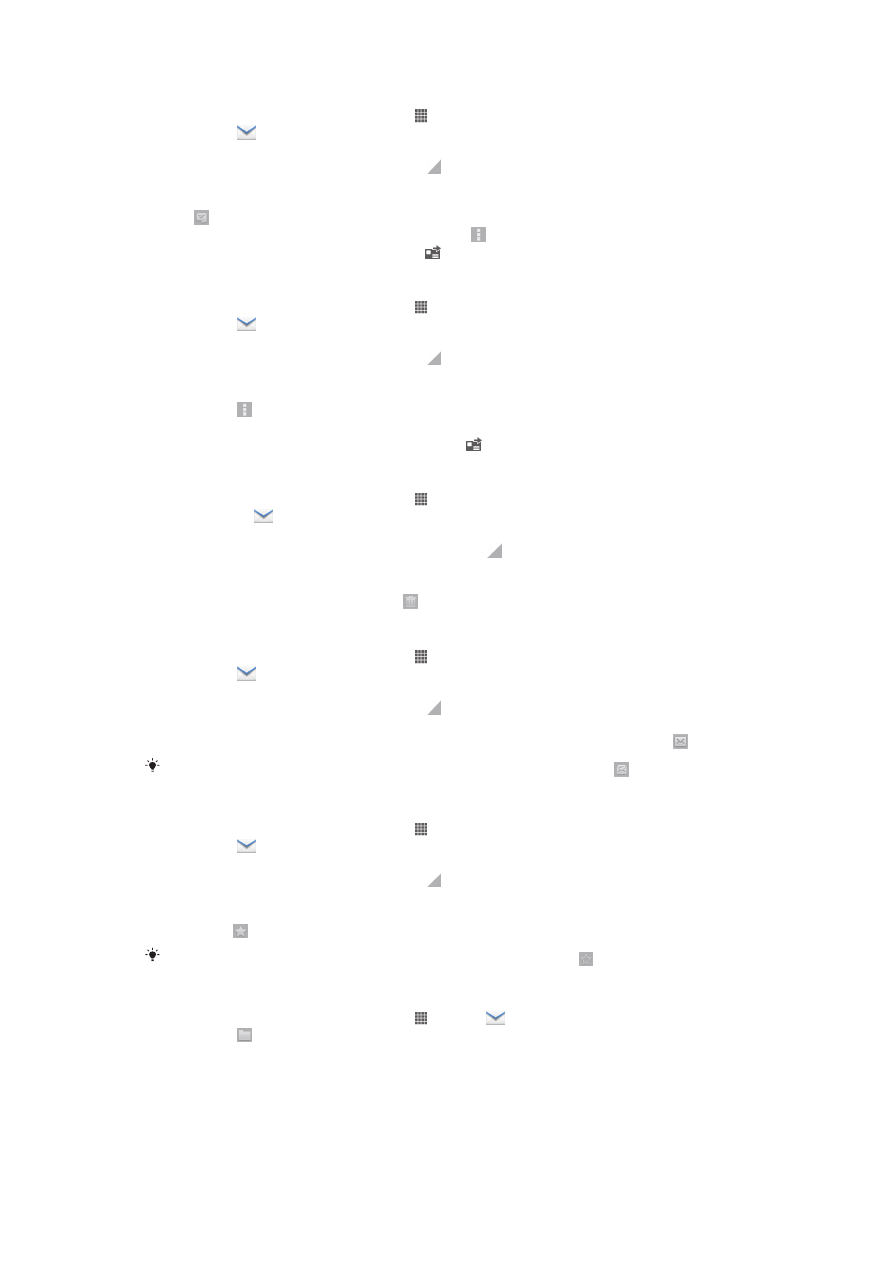
Pour répondre à un email
1
Dans votre Écran d’accueil, tapez sur .
2
Tapez sur
. La boîte de réception de votre compte e-mail par défaut s'affiche.
Si vous souhaitez vérifier un autre compte e-mail que vous avez installé sur votre
téléphone, tapez sur la barre contenant , puis sélectionnez le compte depuis
lequel vous souhaitez vérifier le message.
3
Recherchez et tapez sur le message auquel vous souhaitez répondre, puis tapez
sur .
4
Pour répondre à tous les messages, tapez sur , puis sur
Répondre à tous.
5
Saisissez votre réponse, puis tapez sur .
Pour transférer un email
1
Dans votre Écran d’accueil, tapez sur .
2
Tapez sur
. La boîte de réception de votre compte e-mail par défaut s'affiche.
Si vous souhaitez vérifier un autre compte e-mail que vous avez installé sur votre
téléphone, tapez sur la barre contenant , puis sélectionnez le compte depuis
lequel vous souhaitez vérifier le message.
3
Recherchez et tapez sur le message que vous souhaitez transférer.
4
Tapez sur , puis sur
Transférer.
5
Tapez sur
À et saisissez l'adresse du destinataire.
6
Saisissez le texte du message, puis tapez sur .
Pour supprimer un email
1
Dans votre Écran d’accueil, tapez sur .
2
Appuyez sur
. La boîte de réception de votre compte e-mail par défaut
s'affiche. Si vous souhaitez vérifier un autre compte e-mail que vous avez installé
sur votre téléphone, tapez sur la barre contenant , puis sélectionnez le compte
dans lequel vous souhaitez vérifier le message.
3
Dans votre boîte de réception d'e-mail, cochez la case de l'e-mail que vous
souhaitez supprimer, puis tapez sur .
Signaler un e-mail lu comme non lu
1
Dans votre Écran d’accueil, tapez sur .
2
Tapez sur
. La boîte de réception de votre compte e-mail par défaut s'affiche.
Si vous souhaitez vérifier un autre compte e-mail que vous avez installé sur votre
téléphone, tapez sur la barre contenant , puis sélectionnez le compte depuis
lequel vous souhaitez vérifier le message.
3
Cochez les cases correspondantes aux e-mails de votre choix, puis tapez sur .
Pour signaler un e-mail lu comme non lu, cochez sa case, puis tapez sur .
Apposer une étoile à un e-mail
1
Dans votre Écran d’accueil, tapez sur .
2
Tapez sur
. La boîte de réception de votre compte e-mail par défaut s'affiche.
Si vous souhaitez vérifier un autre compte e-mail que vous avez installé sur votre
téléphone, tapez sur la barre contenant , puis sélectionnez le compte depuis
lequel vous souhaitez vérifier le message.
3
Cochez les cases des e-mails auxquels vous souhaitez apposer une étoile, puis
tapez sur .
Pour supprimer l'étoile d'un e-mail, cochez sa case, puis tapez sur .
Afficher tous les e-mails signalés par une étoile
1
Dans votre Écran d’accueil, tapez sur puis sur
.
2
Tapez sur , puis sur
Marqué(es) par une étoile. Les e-mails signalés par une
étoile de tous les comptes s'affichent dans une liste.
56
Il existe une version Internet de cette publication. © Imprimez-la uniquement pour usage privé.
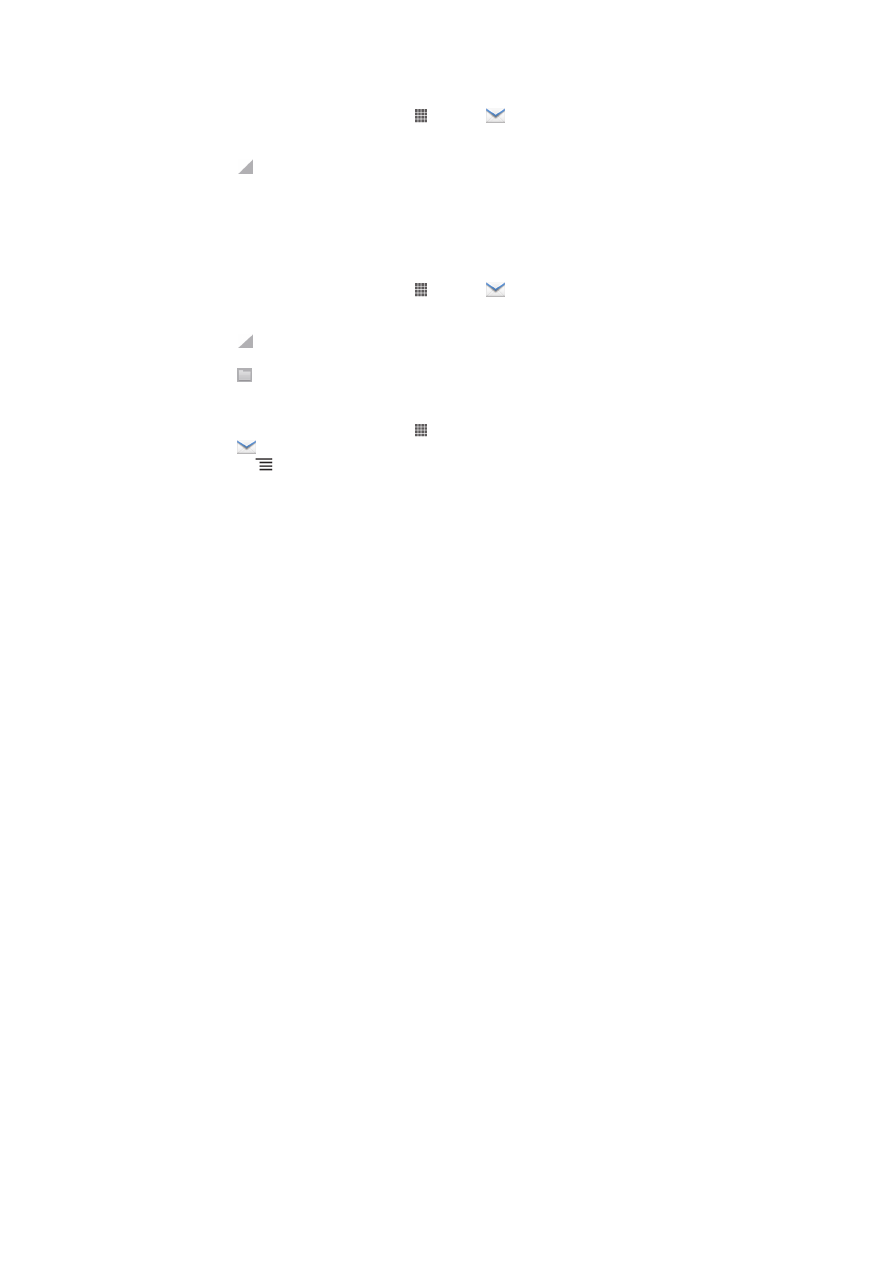
Gérer vos e-mails en lots
1
Dans votre Écran d’accueil, tapez sur puis sur
. La boîte de réception de
votre compte e-mail par défaut s'affiche. Si vous souhaitez vérifier un autre
compte e-mail que vous avez installé sur votre téléphone, tapez sur la barre
contenant , puis sélectionnez le compte depuis lequel vous souhaitez vérifier le
message.
2
Cochez les cases des e-mails que vous souhaitez sélectionner.
3
Lorsque vous aurez terminé, tapez sur l'un des icônes dans la barre d'outils pour,
par exemple, déplacer les e-mails sélectionnés vers un autre dossier.
Afficher tous les dossiers d'un seul compte e-mail
1
Dans votre Écran d’accueil, tapez sur puis sur
. La boîte de réception de
votre compte e-mail par défaut s'affiche. Si vous souhaitez vérifier un autre
compte e-mail que vous avez installé sur votre téléphone, tapez sur la barre
contenant , puis sélectionnez le compte depuis lequel vous souhaitez vérifier le
message.
2
Tapez sur pour afficher tous les dossiers dans le compte.
Pour modifier la fréquence de vérification de la boîte de réception
1
Dans votre Écran d’accueil, tapez sur .
2
Tapez sur
.
3
Appuyez sur , puis tapez sur
Réglages.
4
Si vous utilisez plusieurs comptes email, tapez sur celui que vous désirez régler.
5
Tapez sur
Fréq. consultation boîte réception et sélectionnez une option.
57
Il existe une version Internet de cette publication. © Imprimez-la uniquement pour usage privé.